Efeito metálico no GIMP (ferramentas)
Se você leu o primeiro artigo da série: "Efeito metálico no GIMP" e não entendeu o porque da utilização de algumas ferramentas, esse artigo é para você. Aqui nos aprofundaremos no conceito de deslocamento para criação de efeitos e de bônus darei algumas dicas para tornar seu convívio com o GIMP cada vez mais produtivo.
[ Hits: 40.480 ]
Por: Master em 15/09/2004
Deslocar por mapeamento
É um tanto quando difícil de entender e até mesmo de explicar, mas na prática é mais fácil.

Esta é a nossa imagem base, ela será usada como camada deslocadora. Ela possui uma área de 150 pixels e cada unidade de grade possui 25 pixels, portanto o quadrado do meio possui uma área de 50 px.
Ao aplicarmos um deslocamento x="25" em outra camada mapeada por esta, o GIMP irá coletar da camada deslocada uma forma idêntica a esta 25 px à esquerda da forma e deslocará esta área 25 px para a direita, sobrepondo a forma base.
Ao aplicarmos um deslocamento y="25" em outra camada mapeada por esta, o GIMP irá coletar da camada deslocada uma forma idêntica a esta 25 px acima da forma e deslocará esta área 25 px para a baixo, sobrepondo a forma base.
A área da camada que irá sofrer o deslocamento, que não estiver sobre uma área preenchida da camada deslocadora, ficará inalterada.

Aplicaremos neste degradê um deslocamento mapeado pela imagem base com os valores: x="25" e y="25".
O quadrado de vermelho se deslocará e encobrirá a parte limitada de azul, porém a parte fora do quadrado azul permanecerá inalterada.
O quadrado vermelho se deslocará 25 px na posição x e y de forma que sobreponha a imagem usada como base para o deslocamento.
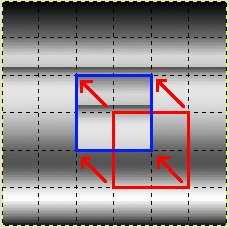
2º deslocamento:
Esta imagem é o resultado do 1º deslocamento.
Agora aplicaremos deslocamentos com valores negativos: x="-25" e y="-25".
Veja que a movimentação será inversa do passo anterior:
O quadrado vermelho se deslocara -25 px na posiç;ão x e y de forma que sobreponha a imagem usada como base para o deslocamento.
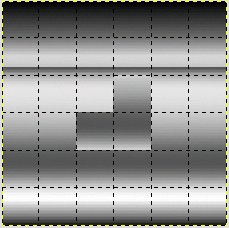
Este é o resultado do deslocamento mapeado.
No tutorial anterior a imagem base estava desfocada, gerando um efeito de reflexo e relevo, pois a dispersão de pixels fazia com que a parte do degradê que estava sobre as partes desfocadas não se deslocassem totalmente.
Quando se utiliza o deslocamento para dar o efeito relevo deve-se observar que se o degradê é na horizontal, fica melhor utilizar apenas o deslocamento y.
A melhor forma de aprender a utilizar este efeito é fazendo experiências, variando valores, alterando a ordem dos deslocamentos (1º negativo, 2º positivo).
2. Efeito de Desfocagem Gaussiana (IIR)
3. Deslocar por mapeamento
4. Dicas
Instalação de softwares no Debian Linux e derivados
O Wine as avessas: como rodar o Linux no Windows 10
MySQL e PHPMyAdmin no Slackware
Instalação e configuração do Gkrellm
Instalando MPlayer + GUI-GMPlayer + Skin + Codecs + fonts para Linux
NOssa muito loko isso ae gostei pra caramba!
FOi utilizável aki!
Valew pela dica!!
Quando faço um comentário, muitas das vezes as pessoas não tem a capacidade de melhorar, não querem ou "copiaram" o artigo (não sendo possível melhorar) e acabam reclamando ao invés de melhorarem.
Fiquei impressionado como você ao invés de ficar criticando os comentários seguiu em frente e fez algo melhor. Dessa vez só me restou falar uma coisa sobre o artigo:
O artigo ficou magnifico! O melhor de todos que já li aqui no VOL.
Dessa forma vou acabar desistindo dos produtos da Macromedia e virar fã do GIMP.... :)
[]s
Olá
GIMP é leve e super BOM adorei, ele e ainda não sabia desse seu artigo, vlw vai ajudar.
beijoxxx
Acho o GIMP simplesmente fantástico, só tenho uma reclamação ou dúvida, pois não encontrei até agora os efeitos de camada como no Photoshop, tipo sombra, blend,etc...
incrivel.... eh qse inacreditavel um programa desse tamanho ser qse tao bom qnto o photoshop... e o melhor LIVREEE
Gostei muito, ótimo artigo, se existissem mais pessoas compartilhando seu conhecimento como você, o mundo do SL seria ainda melhor.
P.S.
Obrigado, ajudou muito.
Patrocínio
Destaques
Artigos
Cirurgia para acelerar o openSUSE em HD externo via USB
Void Server como Domain Control
Modo Simples de Baixar e Usar o bash-completion
Monitorando o Preço do Bitcoin ou sua Cripto Favorita em Tempo Real com um Widget Flutuante
Dicas
Atualizar Linux Mint 22.2 para 22.3 beta
Jogar games da Battle.net no Linux com Faugus Launcher
Como fazer a Instalação de aplicativos para acesso remoto ao Linux
Tópicos
Assisti Avatar 3: Fogo e Cinzas (4)
Conky, alerta de temperatura alta (11)
Top 10 do mês
-

Xerxes
1° lugar - 150.302 pts -

Fábio Berbert de Paula
2° lugar - 68.298 pts -

Buckminster
3° lugar - 22.085 pts -

Mauricio Ferrari
4° lugar - 21.633 pts -

Alberto Federman Neto.
5° lugar - 20.356 pts -

edps
6° lugar - 19.342 pts -

Daniel Lara Souza
7° lugar - 18.431 pts -

Andre (pinduvoz)
8° lugar - 16.783 pts -

Alessandro de Oliveira Faria (A.K.A. CABELO)
9° lugar - 16.040 pts -

Jesuilton Montalvão
10° lugar - 14.642 pts




